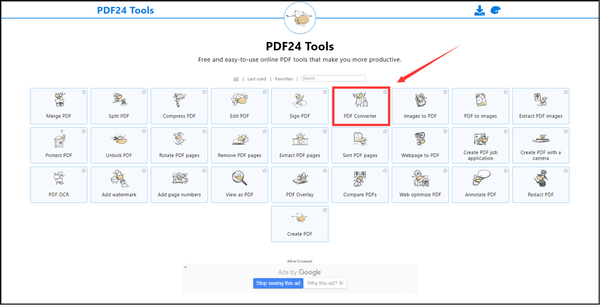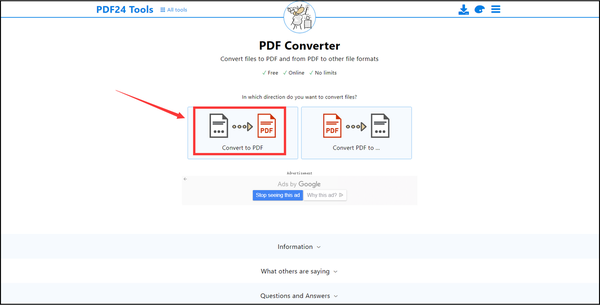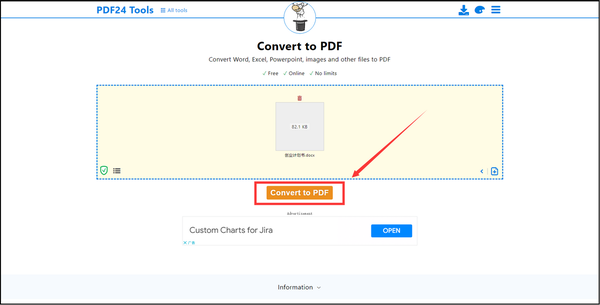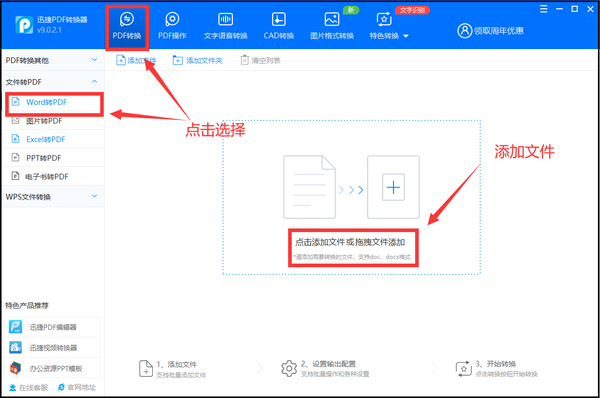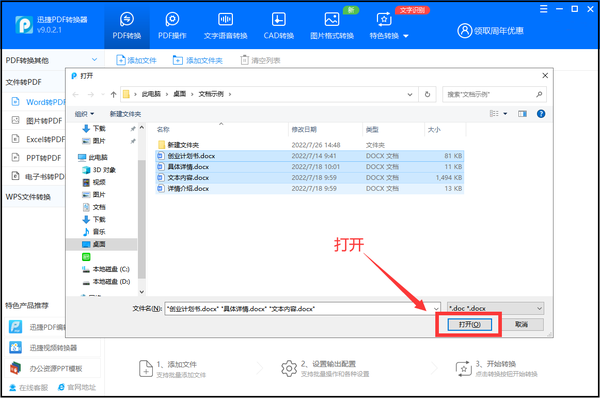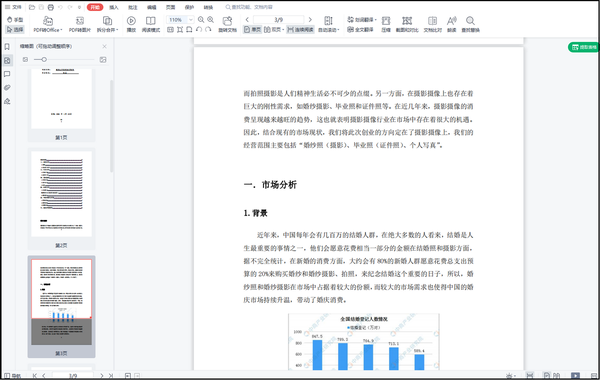Word文档怎么转换成PDF(word文档如何转pdf)
我们如何将Word文档转换成PDF格式呢?大家在面对文档的格式转换需求,是不是感到又爱又恨呢,Word文档编辑起来明明很方便,但我们用它来发送文件却经常出现格式混乱问题,而PDF文件可以很好的解决传输问题,但它又不容易修改,所以我们该如何将编辑好的Word文档转换成PDF格式来发送呢?今天教给大家几种非常简单的转换方法,想了解的小伙伴快来学习吧。
方法一:在线网站转换
第一种方法我们可以使用PDF24 tools在线网站来进行转换,下面来一起看看吧。
① 首先,我们搜索并进入网站,点击【PDF converter】。
② 进入后,我们点击选择【convert to PDF】,然后把文件添加进来。
③ Word文档添加进来后,我们点击下方的【convert to PDF】,我们的文档就会转换成PDF格式啦。注意操作过程中会弹出广告,小伙伴们不要点错哦。
方法二:飞转PDF转换器
第二种方法我们使用飞转PDF转换器来完成,下面给大家展示一下具体操作过程吧。
① 首先,我们打开软件,在页面中,我们展开PDF转换,点击【Word转PDF】,将文件添加进来。
② 添加进来的文件,我们在页面下方设置一下转换后文件的保存位置,然后点击【开始转换】,文档就会转换成PDF格式啦。
方法三:迅捷PDF转换器
最后一种方法我们可以使用【迅捷PDF转换器】来将Word文档转换成PDF格式,操作过程非常简单,手机上也能完成,下面我们来看看具体操作吧。
① 首先,我们进入软件,找到【Word转PDF】,将相关文件添加进来。
② 把文档选中,点击【打开】添加进来。
③ 最后,我们在下方设置一下保存位置,点击【开始转换】,文档就会转换成Word啦。
我们来看一下转换后的效果吧。
以上就是给大家分享的几种Word文档如何转PDF的方法啦,都非常简单,还有什么想了解的办公小技巧欢迎在下方留言,我们下期再见。